Namestitveni program PowerToys najedete na strani:
https://docs.microsoft.com/en-us/windows/powertoys/
Izberite gumb Install PowerToys ter nato prenesite namestitveni program.
|
PowerToys pripomočki |
|||
|
|
|||
|
|||
|
|||||
 Namestitveni program PowerToys najedete na strani: https://docs.microsoft.com/en-us/windows/powertoys/
|
|||||
|
|||||
 Program lahko namestite s privzetimi opcijami. |
|||||
|
|||||
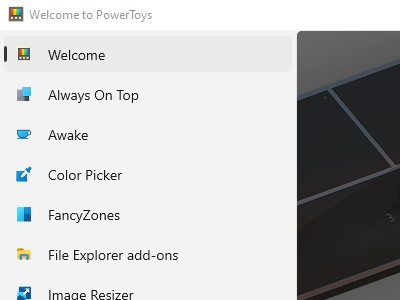 Ko je namestitev končana, se vam bo prikazalo okno, kjer so predstavljeni posamezni pripomočki, ki so na voljo v paketu PowerToys.
|
|||||
|
|||||
 Always On Top Always On Top omogoča, da bo izbrano okno vendno na vrhu oz. povedano drugače, da ga druga okna aplikacij ne bodo prekrila.
|
|||||
|
|
|
|||||
 Awake Če vklopimo to možnost, potem računalnik nikoli ne bo šel v spanje. To je uporabno predvsem, ko izvajamo kakšen program, ki se bo izvajal dlje časa, in nočemo, da bi spanje ustavilo izvajanje programa. |
|||||
|
|||||
 Color picker S pomočjo tega pripomočka lahko v katerikoli aplikaciji kliknemo kjerkoli na zaslonu in dobimo izpisano točno bravo, ki se nahaja na tem mestu. Color picker aktiviramo s kombinacijo tipk: |
|||||
|
|||||
 Fancy Zones Fancy zones omogoča, da sami definiramo poljubna območja na zaslonu, v katera se bodo nato pozicionirala posamezna okna.
|
|||||
|
|||||
 File explorer add-ons File explorer add-ons omogoča, da lahko datoteke tipa .md, .pdf in .svg v Raziskovacu datotek vidimo v predoglednem oknu. |
|||||
|
|||||
 Image Resizer Image Resizer je odlično orodje, kjer lahko z desnim klikom na sliko enostavno in hitro spremenimo velikost slike. |
|||||
|
|||||
 Keyboard Manager Keyboard Manager omogoča, da posamezni tipki spremenimo funkcionalnost ali pa ustavarimo lastne bljižnjice. |
|||||
|
|||||
 Mouse utilities Mouse utilities omogoča, da hitro najdemo miškin kazalec z dvoklikom na tipko Ctrl ali pa, da označimo pritiske levega in desnega miškinega gumba. |
|||||
|
|||||
 PowerRename PowerRename omogoča, da hitro preimenujemo večje število datotek. Preimenovanje podpira tudi regularne izraze. |
|||||
|
|||||
 PowerToys Run PowerToys Run prinaša nov način za hiter zagon aplikacij z nekaj dodatnimi funkcionalnostmi. Aktiviramo ga s kombinacijo tipk: Alt + Space |
|||||
|
|||||
 Shortcut Guide Shortcut Guide prikaže seznam najbolj pogostih bljižnic za tipkovnico. |
|||||
|
|||||
 Video Conference Mute Video Conference Mute omogoča da med konferenčnim klicem hitro utišamo mikrofon ali izklopimo kamero, neodvisno od tega, katera aplikacija ima trenutno fokus. Aktivacije se izvede s pomočjo tipk: Win + Shift + A - Preklop mikrofon Win + Shift + O - Preklop video |
|||||
|
|||
|
 |
|||||||
|
||||||||